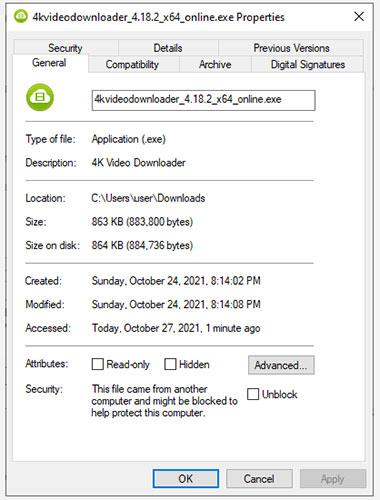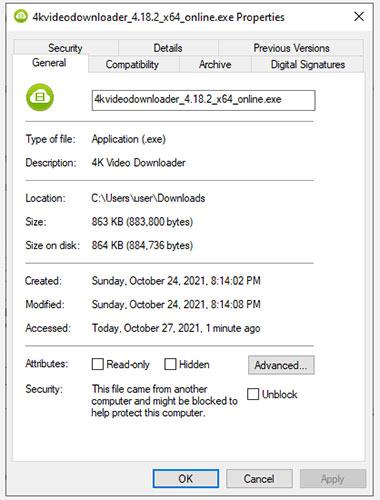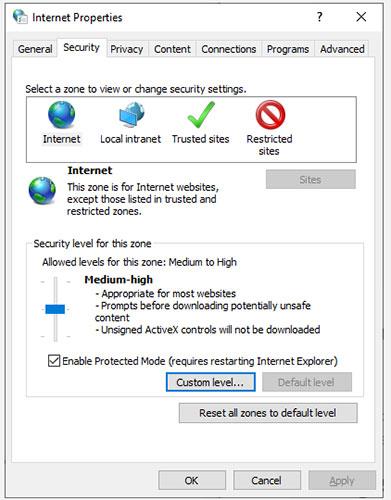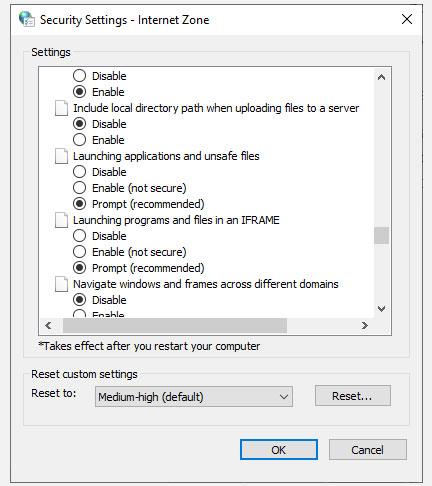Вы только что попытались открыть файл в Windows и получили сообщение об ошибке «Эти файлы не могут быть открыты»? Ошибка в основном возникает для файлов .exe , но некоторые пользователи также сталкиваются с этой ошибкой и с другими типами файлов. Проблема чаще всего часто встречается в Windows 7 и 8, но проблемы на компьютерах с Windows 10 все равно могут возникнуть.
К счастью, исправление ошибки не займет у вас много времени. Однако определение причины ошибки и применение соответствующего исправления займет больше времени.
Какой бы ни была причина, одно из следующих исправлений поможет вам вернуться к нужным файлам.
1. Проверьте, заблокирован ли файл
Иногда, когда вы загружаете исполняемый файл из Интернета или передаете файлы между компьютерами, Windows может принять решение заблокировать этот файл для защиты вашей системы. В этом случае вы увидите сообщение об ошибке «Эти файлы невозможно открыть», но для исправления этого файла потребуется всего два шага.
Чтобы проиллюстрировать это поведение, в статье был загружен установочный файл 4K Video Downloader на ПК. Windows не блокирует доступ к этому файлу, но предупреждает в разделе «Безопасность» на вкладке «Свойства файла» > «Общие» .
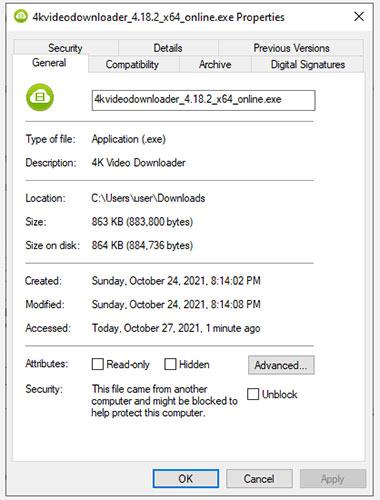
Проверьте, заблокирован ли файл
В сообщении говорится : «Этот файл получен с другого компьютера и может быть заблокирован в целях защиты этого компьютера» . Если вы не можете получить доступ к файлу, вы можете это исправить, установив флажок «Разблокировать» и нажав «ОК». Если вы используете другую версию Windows, вместо флажка вы можете увидеть кнопку, но процесс останется прежним.
Когда вы закончите, попробуйте запустить файл и посмотрите, все ли в порядке.
2. Изменить свойства Интернета
Windows проверит свойства Интернета, решая, разрешено ли запуск файла на компьютере или нет. Если ваши свойства Интернета помечают файл как небезопасный, Windows выдаст ошибку «Эти файлы невозможно открыть». Поэтому, чтобы изменить поведение Windows, вам необходимо внести некоторые изменения в свойства Интернета.
Обратите внимание, что для этого вам потребуется установить менее строгие настройки безопасности в свойствах Интернета. Хотя вы можете исправить ошибку, сделав это, это также сделает систему уязвимой для угроз безопасности, если вы не обратите внимание на то, какие файлы вы загружаете в свою систему.
Если вы решите пойти по этому пути, начните с открытия свойств Интернета. Для этого нажмите Win + R , введите inetcpl.cpl и нажмите Enter. Перейдите на вкладку «Безопасность» в окне «Свойства Интернета» и нажмите кнопку «Пользовательский уровень».
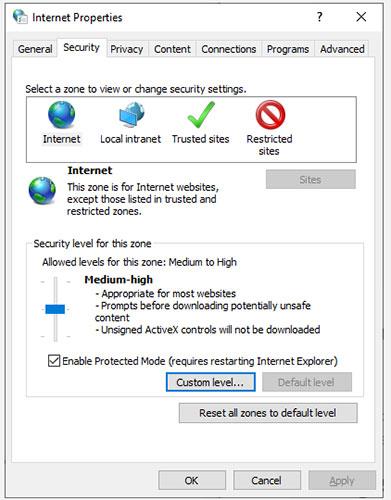
Нажмите кнопку «Пользовательский уровень».
Теперь вы увидите окно под названием «Настройки безопасности — Зона Интернета ». Прокрутите список в разделе «Настройки» и найдите «Запуск приложений и небезопасные файлы» .
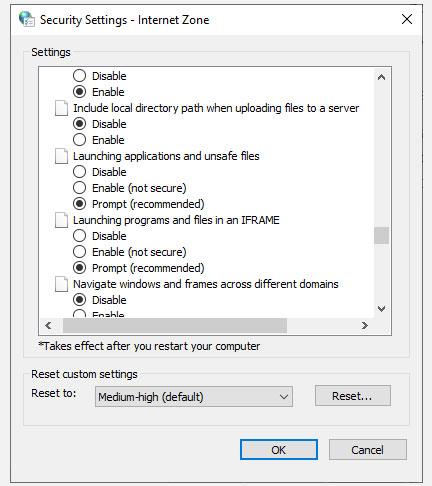
Найдите запускаемые приложения и небезопасные файлы
Убедитесь, что выбран параметр «Подсказка (рекомендуется)» . Этот параметр обычно выбирается по умолчанию, но если вы раньше экспериментировали со свойствами Интернета, возможно, вы случайно изменили его на « Отключить».
После этого нажмите «ОК» и посмотрите, сможете ли вы запустить файл.
3. Попробуйте отредактировать значение в реестре Windows.
Если предыдущие исправления не помогли, вы также можете попробовать разрешить небезопасные файлы, отредактировав реестр Windows. Вам нужно будет добавить новую запись в реестр с помощью командной строки . Начните с запуска командной строки с правами администратора .
Выполните каждую из следующих команд:
reg add "HKCU\Software\Microsoft\Windows\CurrentVersion\Policies\Associations" /v "DefaultFileTypeRisk" /t REG_DWORD /d "1808" /f
reg add "HKCU\Software\Microsoft\Windows\CurrentVersion\Policies\Attachments" /v "SaveZoneInformation" /t REG_DWORD /d "1" /f
Это добавит два новых ключа реестра. После завершения перезагрузите компьютер и попробуйте открыть файлы.
4. Сбросьте настройки Internet Explorer.
Если вы используете Internet Explorer , сброс настроек до значений по умолчанию может оказаться полезным. Чтобы сбросить настройки Internet Explorer , щелкните значок с многоточием в правом верхнем углу браузера и выберите «Свойства обозревателя». Перейдите на вкладку «Дополнительно» и нажмите кнопку «Сбросить». При появлении запроса подтвердите сброс, а затем перезагрузите компьютер.
Сбросить Internet Explorer
Если вы по-прежнему не можете запустить нужные файлы, возможно, пришло время попробовать последнее решение.
5. Верните компьютер к предыдущей точке восстановления системы.
Если ранее вам удавалось запустить определенный файл, но после изменения некоторых настроек вы начали получать эту ошибку, вы можете восстановить систему в предыдущее состояние, когда все работало нормально.
Если точек восстановления нет, вы увидите сообщение «На системном диске вашего компьютера не созданы точки восстановления» . Это означает, что у вашего компьютера нет контрольной точки, к которой можно вернуться, и, следовательно, вы не можете использовать этот метод для решения вашей проблемы.

Верните компьютер к предыдущей точке восстановления системы
Если в вашей системе есть точка восстановления, выберите рекомендуемую точку восстановления или другую точку в зависимости от того, когда возникла проблема, и нажмите « Далее». Продолжайте следовать подсказкам мастера. После восстановления системы компьютер перезагрузится, и теперь вы сможете запускать нужные файлы.
Удачи!
См. еще несколько статей ниже: